Excel表格还原表格字段排序的方法
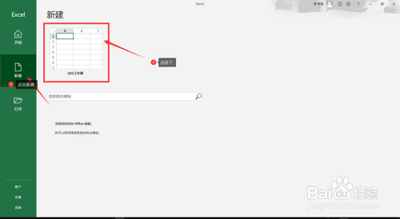
Excel表格还原表格字段排序的方法
一、使用撤销操作(未保存情况下)
如果在排序后尚未保存文件,可以使用快捷键 Ctrl+Z 撤回操作,恢复到原来的排列顺序。
二、添加辅助列法
- 添加序号列
- 在排序之前,先添加一列作为序号列,按照自然顺序(如1、2、3……)为每行数据编号。例如,在表格的最左侧或最右侧添加这一辅助列。不管表格之后进行怎样的排序,只要选中【序号】这个单元格,点击【数据】 - 【自动筛选】,然后点击【升序】排列,就可以将表格顺序变回原排序。
- 另一种情况,如对有姓名和分数两列的表格进行操作。在给右侧表格的分数排序前,给左侧的表格添加一列“排名”,在右侧表格也加上“排名”一列。在右侧表格上方鼠标右键,找到“排序”,选择“以当前选定区域排序”,弹出主要关键字排序后,选择“排名”、“数值”和“升序”来还原排序。
- 使用SUBTOTAL函数(特定排序后的恢复)
- 例如将C列按升序方式排列后,序号列排序被打乱。可以在A2单元格输入 =【SUBTOTAL(3,B$2:B2)】(3是第一个参数,代表非空单元格数量,B$2:B2为计算区域),在序号列输入【subtotal函数】,C列升序后,【序号顺序不变】,可在一定程度上还原表格的顺序状态。
三、利用筛选功能恢复
- 常规筛选恢复
- 先鼠标右键点击一列,在Data功能页上点Filter按钮,然后在首行点下拉按钮,可以进行手动再次筛选以及一系列再次筛选的方法(多条件筛选):
- 通过数据菜单 - 手动删选,会在筛选和取消筛选之间参与直接切换。
- 如果要另外对多列设置筛选条件,上次删选以后,不能再一次点击删选菜单的或筛选按钮,要不然会取消筛选。
- 正确的操作是,点击要添加筛选条件的其他列标题的下拉小三角,接着设置筛选条件。例如先对有颜色数字内容进行颜色筛选后,选中A列,点击“筛选”命令,进行按颜色筛选排序后,再次选中A列,点击右上方的筛选命令,可恢复表格。
- 自动筛选恢复
- 如果是通过自动筛选进行的排序,在排序后可以再次点击自动筛选按钮来恢复原来的排序状态(不同Excel版本操作可能略有差异)。例如在Excel单元格中键入数据,点击表头将这列左键单击,点击Excel顶部工具栏上的“排序和筛选”按钮,再点击“升序”或者“降序”按钮对数据进行排序后,如果要恢复,可按上述操作利用自动筛选功能恢复。如果是利用自动筛选按颜色筛选排序的情况,在选中相应列后,点击筛选图标鼠标右键点击按颜色再筛选的命令进行筛选排序后,再次选中该列,点击右上方的筛选命令即可恢复表格。
本篇文章所含信息均从网络公开资源搜集整理,旨在为读者提供参考。尽管我们在编辑过程中力求信息的准确性和完整性,但无法对所有内容的时效性、真实性及全面性做出绝对保证。读者在阅读和使用这些信息时,应自行评估其适用性,并承担可能由此产生的风险。本网站/作者不对因信息使用不当或误解而造成的任何损失或损害承担责任。
